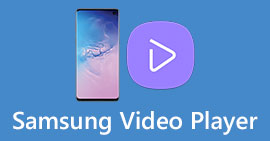Zbierz swoje myśli Chwytając, jak przyspieszyć wideo w iMovie
Uwielbiasz oglądać filmy dokumentalne na swoim nowym iPhonie, zawsze oglądasz je ze względu na fabułę, którą proponuje. Bez szczególnych powodów chcesz skompilować każdy z nich i szybko je edytować. Twoje wyszukiwanie najlepszej aplikacji, która może edytować i jednocześnie przyspieszyć wideo, dzięki czemu znajdziesz iMovie. Ale ponieważ dopiero zaczynasz korzystać z iPhone'a i samej aplikacji, nie wiesz, jak z niego korzystać i jak przyspieszyć wideo za pomocą iMovie. Kontynuuj czytanie, ponieważ ten artykuł zawiera wiele szczegółów, aby dowiedzieć się więcej o tej aplikacji.
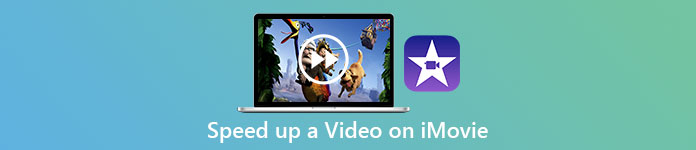
Część 1. Jak przyspieszyć wideo w iMovie?
Na pytanie, jak przyspieszyć wideo, można odpowiedzieć za pomocą funkcji iMovie. Jego wysokiej jakości wyjście wideo, różne szablony i narzędzia do wykańczania mogą po raz pierwszy zapewnić kontrolę prędkości odtwarzania na iPhonie. iMovie ma również moc przyspieszania wideo, podobnie jak inne aplikacje. Jedno z jego narzędzi może wprowadzać zmiany w Twoim filmie wraz z innymi dostępnymi narzędziami. Dzięki tej aplikacji, dostępnej tylko w systemach operacyjnych iOS i Mac, dostęp do filmów, które chcesz przyspieszyć, jest teraz łatwy. Teraz znasz narzędzie, chodźmy i porozmawiajmy o procedurach, których musisz przestrzegać.
Dla użytkowników iPhone'a
Krok 1: Przejdź do sklepu App Store na iPhonie lub iPadzie i pobierz iMovie aplikacja do niego. Gdy pojawi się przegląd interfejsu, wybierz Kontyntynuj. Kiedy jesteś na Projektowanie strony, dotknij ikony znaku + plus, aby rozpocząć nowy klip wideo. Kontynuuj, wybierając Film w oknie Nowe projekty
Krok 2: Po wybraniu filmu z rolki aparatu kliknij Utwórz film na dole ekranu. Dotknij osi czasu i poczekaj, aż pojawią się narzędzia do edycji, zanim użyjesz narzędzia prędkości, które wygląda jak prędkościomierz. Aby przewinąć film do przodu lub do tyłu, po prostu przesuń żółty dół Suwak. Masz możliwość przyspieszenia rzeczy nawet dwa razy lub spowolnienia ich o jedną ósmą ich pierwotnej prędkości.
Krok 3: Gdy skończysz, przejdź do lewego górnego rogu ekranu telefonu i kliknij Gotowe. Aby zapisać gotowy film, przejdź do swojego Dzielić menu i wybierz miejsce, w którym chcesz je zapisać, z wyświetlonych opcji.
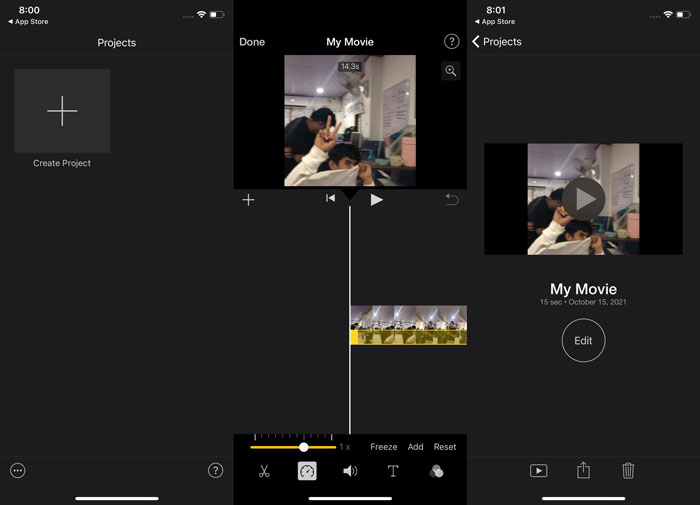
Dla użytkowników komputerów Mac
Krok 1: Wybierz klip na osi czasu w iMovie na komputerze Mac, a następnie zmień prędkość klipu.
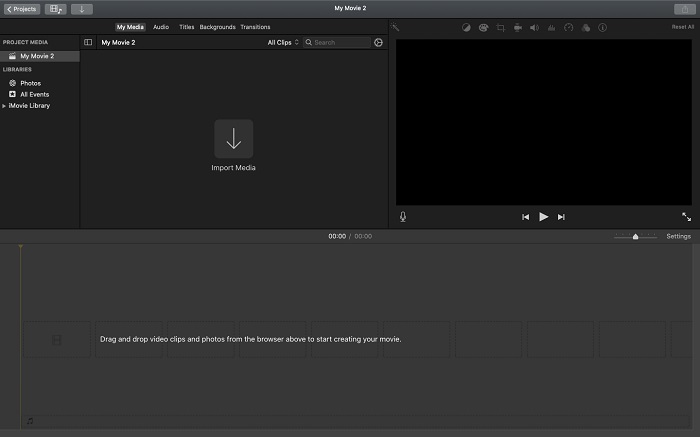
Krok 2: Klikając na Prędkość w górnej części interfejsu, możesz wyświetlić ustawienia prędkości. Po prostu wybierz między Powolny i Szybki prędkości z przycisku prędkości, aby dostosować prędkość pobierania.
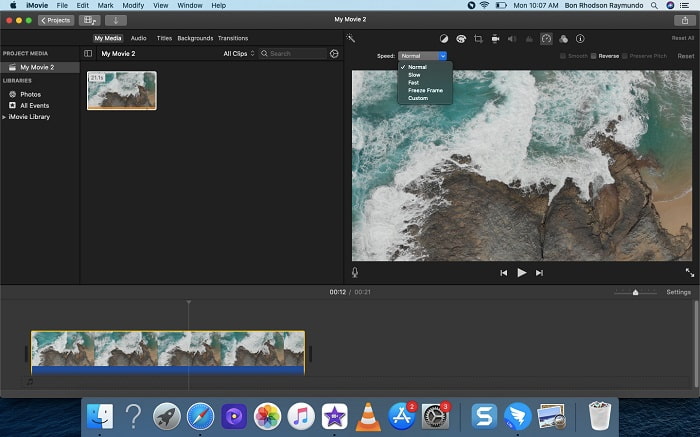
Krok 3: Kliknij Wgrywać w górnym rogu interfejsu, aby wyeksportować plik na pulpicie.
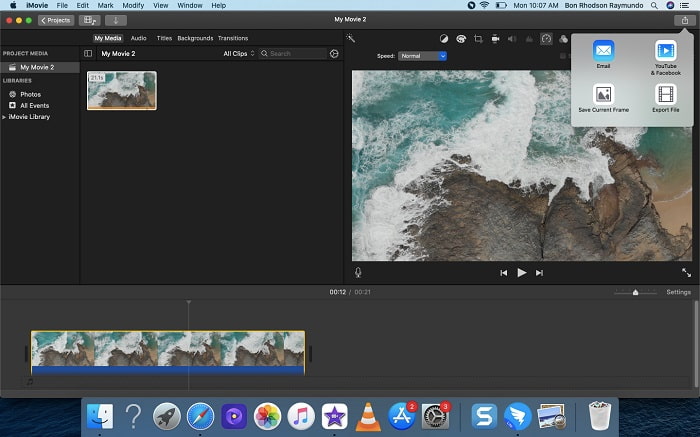
Część 2. Kolejny łatwiejszy sposób na przyspieszenie wideo
Używanie iPhone'a lub innych aplikacji internetowych dostępnych tylko na iPhonie jako edytora wideo może być trudne, jeśli chcesz zwiększyć szybkość odtwarzania wideo. Video Converter Ultimate będzie najlepszą opcją do rozważenia, ponieważ pozwoli na stałe przyspieszenie wideo. Możesz dostosować prędkość odtwarzania wideo za pomocą tego narzędzia, które możesz pobrać za darmo. Ma różne polecane narzędzia, w tym Kontroler prędkości wideo które mogą przyspieszyć odtwarzanie wideo przy wysokiej jakości danych wyjściowych i bardzo szybkiej konwersji. Aby dowiedzieć się więcej o szczegółach, wykonaj następujące kroki:
Krok 1: Aby zapisać oprogramowanie na komputerze, kliknij Darmowe pobieranie. Następnie dostosuj oprogramowanie, instalując je.
Darmowe pobieranieW systemie Windows 7 lub nowszymBezpieczne pobieranie
Darmowe pobieranieW przypadku systemu MacOS 10.7 lub nowszegoBezpieczne pobieranie
Krok 2: Po pierwszym uruchomieniu oprogramowania po instalacji wybierz Przybornik funkcja, a następnie Kontroler prędkości wideo funkcja.
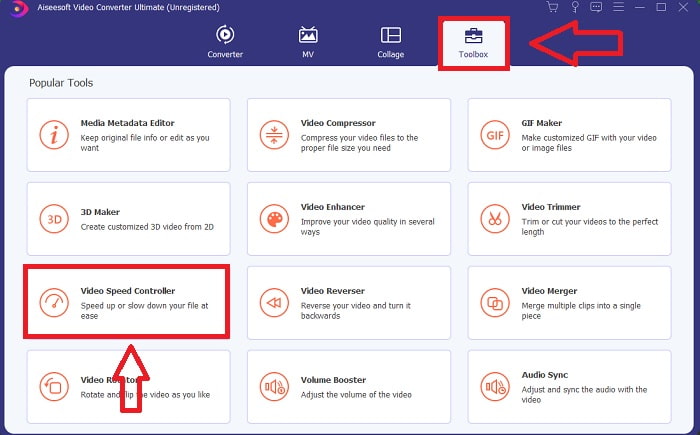
Krok 3: Aby rozpocząć fazę edycji, możesz teraz przesłać plik wideo ze swojego komputera, klikając znak +, który pojawi się po kontynuowaniu, klikając Kontroler prędkości wideo narzędzie.
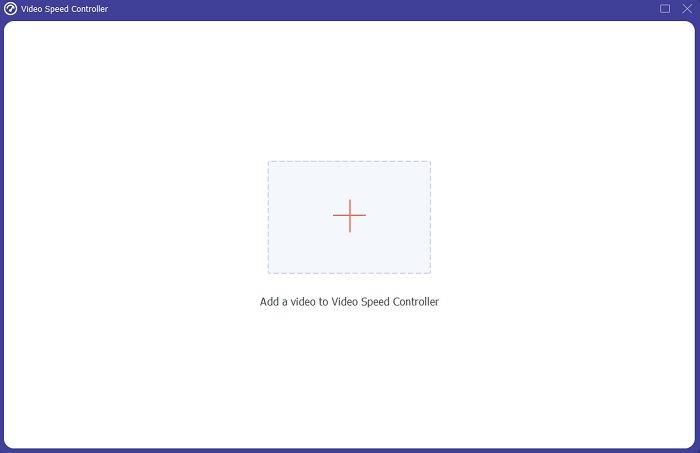
Krok 4: Możesz teraz przyspieszyć wideo szybciej niż iMovie, ponieważ to narzędzie pozwoli ci wybrać, jak szybko zastosujesz mnożnik prędkości do swojego wideo. Możesz także odtworzyć podgląd swojego filmu po wybraniu preferowanej regulacji prędkości, aby wiedzieć, czy Ci odpowiada.
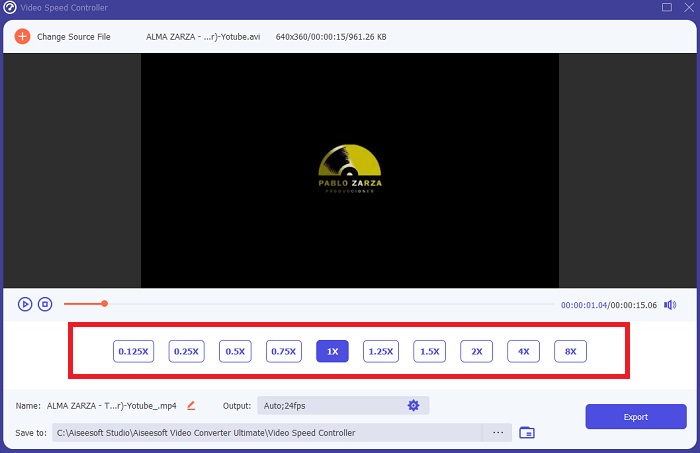
Krok 5: Możesz wybrać żądane wyjście, zmieniając między innymi format, rozdzielczość i jakość klipu wideo po zakończeniu dostosowywania szybkości odtwarzania klipu wideo. Gdy będziesz gotowy do zapisania swojej pracy, wybierz Eksport i określ lokalizację.
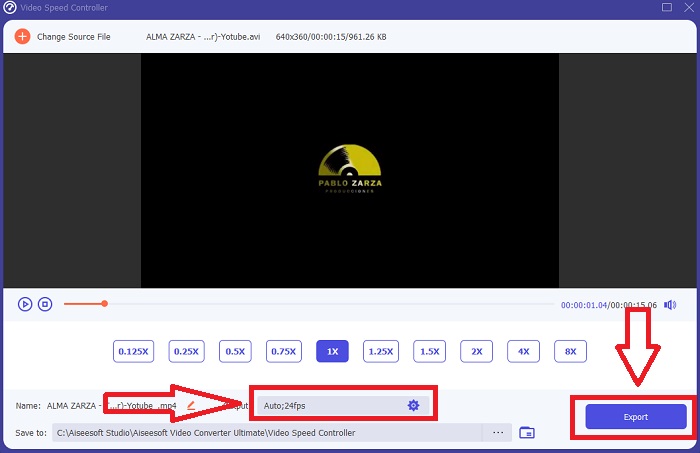
Związane z:
Najlepszy odtwarzacz wideo na iPhone'a
Część 3. Często zadawane pytania dotyczące tego, jak przyspieszyć filmy
Co się stanie, jeśli wyślę szybki film i otrzymam wolny film, aby zmniejszyć rozmiar filmu?
Nie, wpływa tylko na prezentację danych, a nie na samą ilość danych. Jednak możliwe jest zmniejszenie rozmiaru wideo, uruchamiając je z niższą liczbą klatek na sekundę. Dzięki mniejszej liczbie klatek na sekundę zachowuje taką samą prędkość jak oryginał. 60 kontra 30 klatek na sekundę ma znaczący wpływ na rozmiar pliku wideo. Ze względu na różnice między klatkami, które są brane pod uwagę podczas kodowania wideo. Zmniejsz rozdzielczość wideo, na przykład z 1080p do 720p, aby jeszcze bardziej zmniejszyć jego rozmiar. Z tego powodu rozmiar pliku zostanie znacznie zmniejszony.
Jakie masz opcje przyspieszenia odtwarzania wideo na komputerze Mac?
Aby zwiększyć prędkość odtwarzania co najmniej dwa razy (5 lub więcej), klikaj przycisk przewijania do przodu lub do tyłu, aż wideo będzie odtwarzane z żądaną prędkością, na przykład 30 lub 60 razy. Podczas odtwarzania wideo możesz zmieniać szybkość odtwarzania w krokach 1,1x, klikając przycisk przewijania do przodu lub do tyłu z wciśniętym klawiszem Option.
Jak na stałe zmienić prędkość odtwarzania wideo?
Zastanów się, ile kroków trzeba wykonać, aby zmienić prędkość odtwarzania filmów. Mimo że narzędzia wideo i edytory wideo są łatwo dostępne online, nadal szukasz najlepszego narzędzia do naprawienia problemów z szybkością odtwarzania klipu wideo. W Internecie dostępnych jest wiele narzędzi internetowych, z których niektóre są bezpłatne, ale wymagają uiszczenia opłaty, aby odblokować wszystkie funkcje. Video Converter Ultimate, darmowy program do przyspieszania filmów, to najlepszy sposób na trwałą zmianę szybkości odtwarzania.
Wniosek
Podsumowując, iMovie to świetna aplikacja dostępna na urządzeniach z systemem iOS, takich jak Mac i iPhone, która rozwiązuje problem szybkości odtwarzania wideo. Jest dostępny dla dużej liczby użytkowników, jest wygodny i bezpłatny. Tak, świetnie nadaje się do edycji prędkości odtwarzania; co z innymi kluczowymi czynnikami wideo? Dlatego polecamy Video Converter Ultimate używać jako najlepszego oprogramowania do ustalania prędkości odtwarzania wideo; nie tylko to, ma również wiele funkcji, które pomogą Ci stworzyć wyjątkowy film, którego nigdy nie możesz sobie wyobrazić.



 Video Converter Ultimate
Video Converter Ultimate Nagrywarka ekranu
Nagrywarka ekranu